La información sobre la herramienta es un pequeño mensaje descriptivo que aparece cerca de una vista cuando los usuarios la mantienen presionada o colocan el cursor del mouse sobre ella. Esto es útil cuando tu app usa un ícono para representar una acción o información a fin de ahorrar espacio en el diseño. En esta página, se muestra cómo agregar la información sobre la herramienta en Android 8.0 (nivel de API 26) o versiones posteriores.
En algunos casos, como en las apps de productividad, se requiere un método descriptivo para comunicar ideas y acciones. Puedes usar la información sobre la herramienta para mostrar un mensaje descriptivo, como se ilustra en la figura 1.
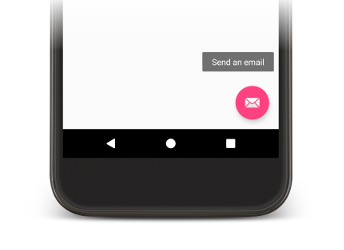
Figura 1: Información sobre la herramienta que se muestra en una app de Android
Algunos widgets estándar muestran información de la herramienta en función del contenido de las propiedades title o content description. A partir de Android 8.0, puedes especificar el texto que se muestra en la información sobre la herramienta, sin importar el valor de otras propiedades.
Cómo establecer el texto de la información sobre la herramienta
Puedes especificar el texto de la información sobre la herramienta en un View llamando al método setTooltipText(). Puedes configurar la propiedad tooltipText con la API o el atributo XML correspondientes.
Para especificar el texto de la información de la herramienta en tus archivos en formato XML, establece el atributo android:tooltipText, como se muestra en el siguiente ejemplo:
<android.support.design.widget.FloatingActionButton
android:id="@+id/fab"
android:tooltipText="Send an email" />
Para especificar el texto de la información de la herramienta en el código, usa el método setTooltipText(CharSequence), como se muestra en el siguiente ejemplo:
Kotlin
val fab: FloatingActionButton = findViewById(R.id.fab) fab.tooltipText = "Send an email"
Java
FloatingActionButton fab = (FloatingActionButton) findViewById(R.id.fab); fab.setTooltipText("Send an email");
La API también incluye un método getTooltipText() que puedes usar para recuperar el valor de la propiedad tooltipText.
Android muestra el valor de la propiedad tooltipText cuando los usuarios colocan el cursor del mouse sobre la vista o la mantienen presionada.


